Vejledning om MySearch.com fjernelse (afinstallere MySearch.com)
MySearch.com fremmes som en nyttig søgeværktøj, der kan gøre din online browsing-oplevelse bedre. Desværre, der er ikke helt er tilfældet. I virkeligheden, de såkaldte søgemaskine er intet, men en browser hijacker udviklet med det ene formål at gøre profit for dens skabere. Det bruges til at generere webtrafik, hvilket betyder at det vil indsætte annoncer i din besøgte sider, omdirigere dig til sponsor websteder og meget mere.
Flykaprer rejser i fri software bundter og i de fleste tilfælde computerbrugere har ingen idé om, at de har accepteret at dets tilsætning i første omgang. Vi anbefaler, at du sletter MySearch.com fra din browser, så snart du kan.
 Hvordan virker MySearch.com?
Hvordan virker MySearch.com?
MySearch.com bliver indstillet som din startside, ny fane og standardsøgemaskine som flykapreren bliver installeret. Siden indeholder en søgefeltet og hurtig adgang knapper til sådanne populære websteder som Facebook, Twitter og så videre. Hvis du angiver et udtryk i boksen, bliver du omdirigeret til Search.MySearch.com og præsenteres med resultater, der indeholder masser af sponsorerede links. Det er klart, at ikke vil du kunne søge efter relevante oplysninger som du brugte til at. Derudover vil du også se kommercielle data på andre websteder, som du besøger. Dette vil forsinke din online surfing hastighed.
Hvad er vigtigt for dig at huske er at de annoncer, der præsenteres du for ikke alle legitime. Nogle af annoncerne, der er falske, og de kan føre dig til beskadigede sider. Selv de reklamer, der vises især relevante kunne være falsk. Faktisk er den eneste grund til de synes så gavnlige fordi flykapreren sporer dine cookies og bruger de indsamlede oplysninger til at vise dig personlig annoncer. Hvis du ønsker at slippe af med den upålidelige kommercielle data og andre uønskede symptomer, bør du afslutte MySearch.com.
Sådan fjerner MySearch.com?
Heldigvis kan du eliminere MySearch.com manuelt. Alt du behøver at gøre er afinstallere det program, der er ansvarlig for den flykaprer udseende og derefter rette dine browserindstillinger. Disse opgaver kan udføres ved hjælp af den manuelle MySearch.com fjernelse guide, som du kan finde under artiklen. Alternativ løsning er at fjerne MySearch.com automatisk. Du kan gøre ved at gennemføre anti-malware nytte fra vores side. Det vil scanne dit system og opdage alle potentielle problemer. Security tool vil derefter slette MySearch.com automatisk sammen med andre uønskede filer og programmer. Desuden, at vil du også at sikre, at computeren forbliver beskyttet i fremtiden. Malware remover fungerer også som en malware forebyggende foranstaltning, hvilket betyder, at det vil beskytte systemet mod forskellige infektioner, der kan opstå online.
Offers
Download værktøj til fjernelse afto scan for MySearch.comUse our recommended removal tool to scan for MySearch.com. Trial version of provides detection of computer threats like MySearch.com and assists in its removal for FREE. You can delete detected registry entries, files and processes yourself or purchase a full version.
More information about SpyWarrior and Uninstall Instructions. Please review SpyWarrior EULA and Privacy Policy. SpyWarrior scanner is free. If it detects a malware, purchase its full version to remove it.

WiperSoft revision detaljer WiperSoft er et sikkerhedsværktøj, der giver real-time sikkerhed fra potentielle trusler. I dag, mange brugernes stræbe imod download gratis software fra internettet, m ...
Download|mere


Er MacKeeper en virus?MacKeeper er hverken en virus eller et fupnummer. Mens der er forskellige meninger om program på internettet, en masse af de folk, der så notorisk hader programmet aldrig har b ...
Download|mere


Mens skaberne af MalwareBytes anti-malware ikke har været i denne branche i lang tid, gør de for det med deres entusiastiske tilgang. Statistik fra sådanne websites som CNET viser, at denne sikkerh ...
Download|mere
Quick Menu
trin 1. Afinstallere MySearch.com og relaterede programmer.
Fjerne MySearch.com fra Windows 8
Højreklik på baggrunden af Metro-skærmen, og vælg Alle programmer. Klik på Kontrolpanel i programmenuen og derefter Fjern et program. Find det du ønsker at slette, højreklik på det, og vælg Fjern.


Fjerne MySearch.com fra Windows 7
Klik Start → Control Panel → Programs and Features → Uninstall a program.


Fjernelse MySearch.com fra Windows XP:
Klik Start → Settings → Control Panel. Find og klik på → Add or Remove Programs.


Fjerne MySearch.com fra Mac OS X
Klik på Go-knappen øverst til venstre på skærmen og vælg programmer. Vælg programmappe og kigge efter MySearch.com eller andre mistænkelige software. Nu skal du højreklikke på hver af disse poster, og vælg Flyt til Papirkurv, og derefter højre klik på symbolet for papirkurven og vælg Tøm papirkurv.


trin 2. Slette MySearch.com fra din browsere
Opsige de uønskede udvidelser fra Internet Explorer
- Åbn IE, tryk samtidigt på Alt+T, og klik på Administrer tilføjelsesprogrammer.


- Vælg Værktøjslinjer og udvidelser (lokaliseret i menuen til venstre).


- Deaktiver den uønskede udvidelse, og vælg så Søgemaskiner. Tilføj en ny, og fjern den uønskede søgeudbyder. Klik på Luk.Tryk igen på Alt+T, og vælg Internetindstillinger. Klik på fanen Generelt, ændr/slet URL'en for startsiden, og klik på OK.
Ændre Internet Explorer hjemmeside, hvis det blev ændret af virus:
- Tryk igen på Alt+T, og vælg Internetindstillinger.


- Klik på fanen Generelt, ændr/slet URL'en for startsiden, og klik på OK.


Nulstille din browser
- Tryk Alt+T. Klik Internetindstillinger.


- Klik på fanen Avanceret. Klik på Nulstil.


- Afkryds feltet.


- Klik på Nulstil og klik derefter på Afslut.


- Hvis du ikke kan nulstille din browsere, ansætte en velrenommeret anti-malware og scan hele computeren med det.
Slette MySearch.com fra Google Chrome
- Tryk på Alt+F igen, klik på Funktioner og vælg Funktioner.


- Vælg udvidelser.


- Lokaliser det uønskede plug-in, klik på papirkurven og vælg Fjern.


- Hvis du er usikker på hvilke filtypenavne der skal fjerne, kan du deaktivere dem midlertidigt.


Nulstil Google Chrome hjemmeside og standard søgemaskine, hvis det var flykaprer af virus
- Åbn Chrome, tryk Alt+F, og klik på Indstillinger.


- Gå til Ved start, markér Åbn en bestemt side eller en række sider og klik på Vælg sider.


- Find URL'en til den uønskede søgemaskine, ændr/slet den og klik på OK.


- Klik på knappen Administrér søgemaskiner under Søg. Vælg (eller tilføj og vælg) en ny søgemaskine, og klik på Gør til standard. Find URL'en for den søgemaskine du ønsker at fjerne, og klik X. Klik herefter Udført.




Nulstille din browser
- Hvis browseren fortsat ikke virker den måde, du foretrækker, kan du nulstille dens indstillinger.
- Tryk Alt+F. Vælg Indstillinger.


- Tryk på Reset-knappen i slutningen af siden.


- Tryk på Reset-knappen en gang mere i bekræftelsesboks.


- Hvis du ikke kan nulstille indstillingerne, købe et legitimt anti-malware og scanne din PC.
Fjerne MySearch.com fra Mozilla Firefox
- Tryk på Ctrl+Shift+A for at åbne Tilføjelser i et nyt faneblad.


- Klik på Udvidelser, find det uønskede plug-in, og klik på Fjern eller deaktiver.


Ændre Mozilla Firefox hjemmeside, hvis det blev ændret af virus:
- Åbn Firefox, klik på Alt+T, og vælg Indstillinger.


- Klik på fanen Generelt, ændr/slet URL'en for startsiden, og klik på OK. Gå til Firefox-søgefeltet, øverst i højre hjørne. Klik på ikonet søgeudbyder, og vælg Administrer søgemaskiner. Fjern den uønskede søgemaskine, og vælg/tilføj en ny.


- Tryk på OK for at gemme ændringerne.
Nulstille din browser
- Tryk Alt+H.


- Klik på Information om fejlfinding.


- Klik på Nulstil Firefox ->Nulstil Firefox.


- Klik på Afslut.


- Hvis du er i stand til at nulstille Mozilla Firefox, scan hele computeren med en troværdig anti-malware.
Fjerne MySearch.com fra Safari (Mac OS X)
- Få adgang til menuen.
- Vælge indstillinger.


- Gå til fanen udvidelser.


- Tryk på knappen Fjern ved siden af den uønskede MySearch.com og slippe af med alle de andre ukendte poster samt. Hvis du er i tvivl om forlængelsen er pålidelig eller ej, blot fjerne markeringen i afkrydsningsfeltet Aktiver for at deaktivere det midlertidigt.
- Genstart Safari.
Nulstille din browser
- Tryk på menu-ikonet og vælge Nulstil Safari.


- Vælg de indstillinger, som du ønsker at nulstille (ofte dem alle er forvalgt) og tryk på Reset.


- Hvis du ikke kan nulstille browseren, scanne din hele PC med en autentisk malware afsked programmel.
Site Disclaimer
2-remove-virus.com is not sponsored, owned, affiliated, or linked to malware developers or distributors that are referenced in this article. The article does not promote or endorse any type of malware. We aim at providing useful information that will help computer users to detect and eliminate the unwanted malicious programs from their computers. This can be done manually by following the instructions presented in the article or automatically by implementing the suggested anti-malware tools.
The article is only meant to be used for educational purposes. If you follow the instructions given in the article, you agree to be contracted by the disclaimer. We do not guarantee that the artcile will present you with a solution that removes the malign threats completely. Malware changes constantly, which is why, in some cases, it may be difficult to clean the computer fully by using only the manual removal instructions.
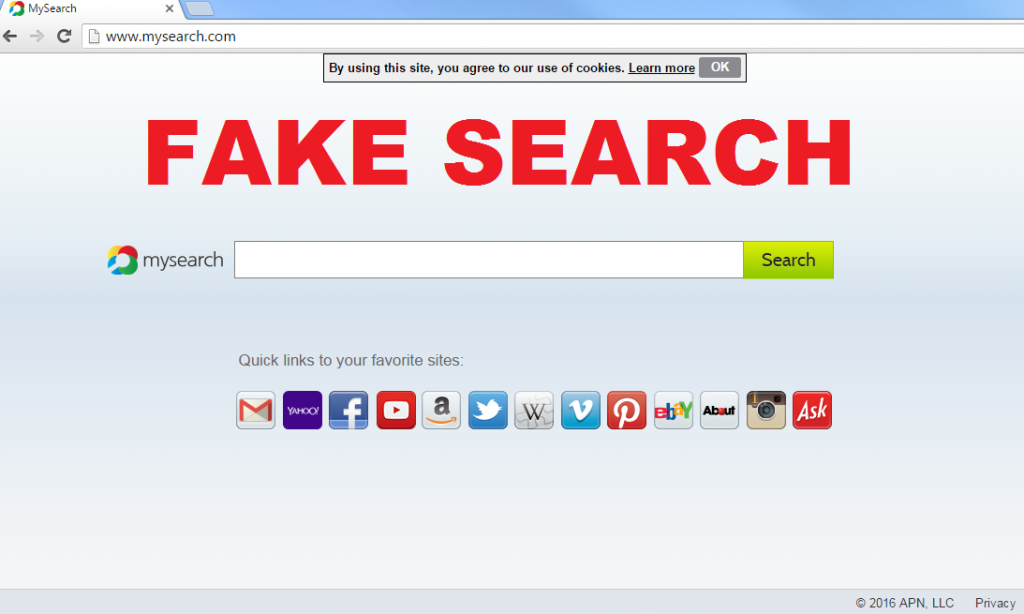 Hvordan virker MySearch.com?
Hvordan virker MySearch.com?